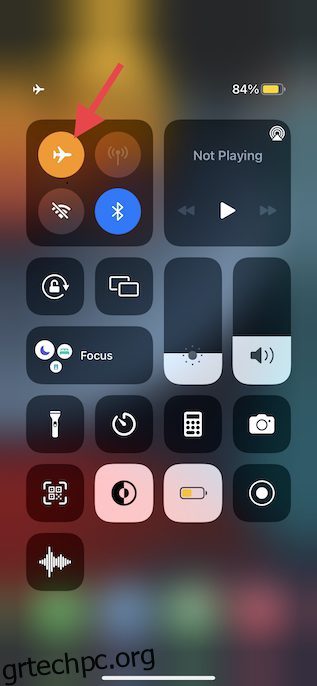Έχετε ποτέ περιηγηθεί στο Διαδίκτυο στο iPhone σας και ξαφνικά λάβατε ένα αναδυόμενο μήνυμα που λέει κάτι σαν «προειδοποίηση για τον ιό iPhone»; Τέτοια μηνύματα συνήθως βγαίνουν από κακόβουλους παράγοντες και χάκερ. Αυτά τα μηνύματα μπορεί να οδηγήσουν σε ένα ακούσιο θύμα που μοιράζεται τις προσωπικές του πληροφορίες με τους χάκερ ή ακόμα και εγκατάσταση πιστοποιητικών στο iPhone του. Ενώ αυτά τα μηνύματα ήταν ελάχιστα και ενδιάμεσα, αυτές τις μέρες έχουν αρχίσει να εξαπλώνονται αστραπιαία. Ωστόσο, υπάρχει μια εύκολη λύση. Λοιπόν, δείτε πώς μπορείτε να αφαιρέσετε τις ψεύτικες ειδοποιήσεις ασφαλείας της Apple στο iPhone.
Πίνακας περιεχομένων
Πώς να απαλλαγείτε από ψεύτικες ειδοποιήσεις ασφαλείας Apple στο iPhone (2022)
Απαλλαγείτε με ασφάλεια από ψεύτικες ειδοποιήσεις ασφαλείας σε iOS και iPadOS
1. Κλείστε αμέσως τις Κακόβουλες καρτέλες
Όταν λαμβάνετε μια προειδοποίηση ασφαλείας, φροντίστε να μην πατήσετε στην ειδοποίηση, ούτε καν να προσπαθήσετε να πατήσετε το κουμπί κλεισίματος στο αναδυόμενο παράθυρο. Ο ασφαλέστερος τρόπος για να αντιμετωπίσετε τέτοια κακόβουλα αναδυόμενα παράθυρα είναι να κλείσετε αμέσως την καρτέλα του προγράμματος περιήγησης.
- Φέρτε το κέντρο ελέγχου (σύρετε το δάχτυλό σας προς τα κάτω από την επάνω γωνία της οθόνης ή σύρετε προς τα πάνω από το κάτω άκρο της οθόνης) και, στη συνέχεια, πατήστε το εικονίδιο λειτουργίας πτήσης για να το ενεργοποιήσετε.
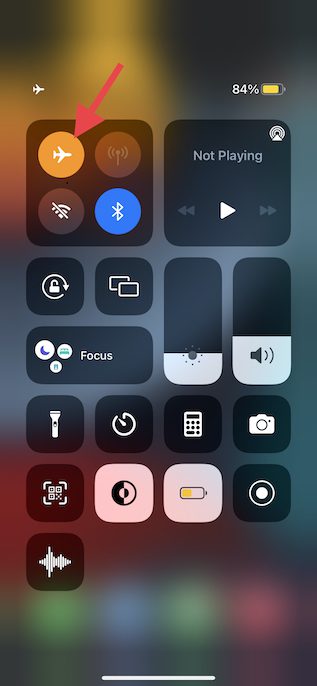
- Στη συνέχεια, ανοίξτε το Safari και, στη συνέχεια, πατήστε το εικονίδιο καρτελών στην κάτω δεξιά γωνία της οθόνης. Μετά από αυτό, πατήστε το κουμπί “X” στην επάνω δεξιά γωνία της συγκεκριμένης καρτέλας για να την κλείσετε.
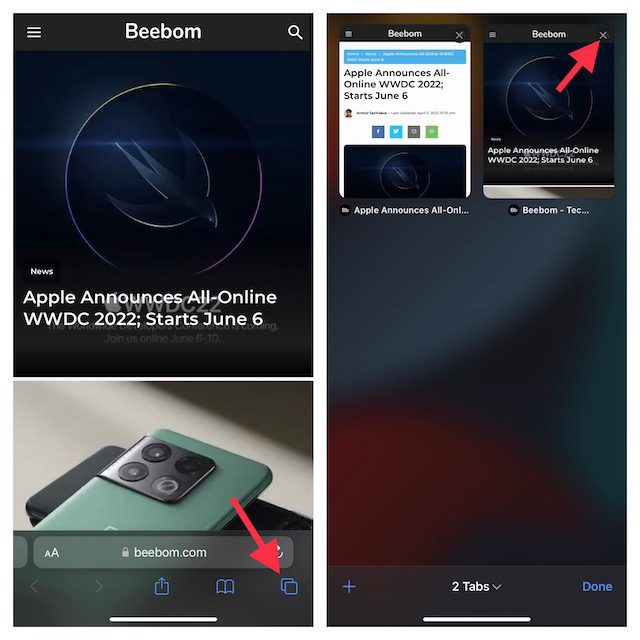
2. Διαγράψτε τα cookies Shady Website
Εκτός από το ότι σας επιτρέπει να καθαρίσετε ολόκληρο το ιστορικό, το Safari σας επιτρέπει επίσης να αφαιρέσετε συγκεκριμένα cookies ιστότοπου. Έτσι, μπορείτε να απαλλαγείτε από συγκεκριμένα cookies χωρίς να χρειάζεται να διαγράψετε ολόκληρο το ιστορικό περιήγησης.
- Μεταβείτε στην εφαρμογή Ρυθμίσεις στο iPhone ή το iPad σας -> Safari -> Για προχωρημένους.
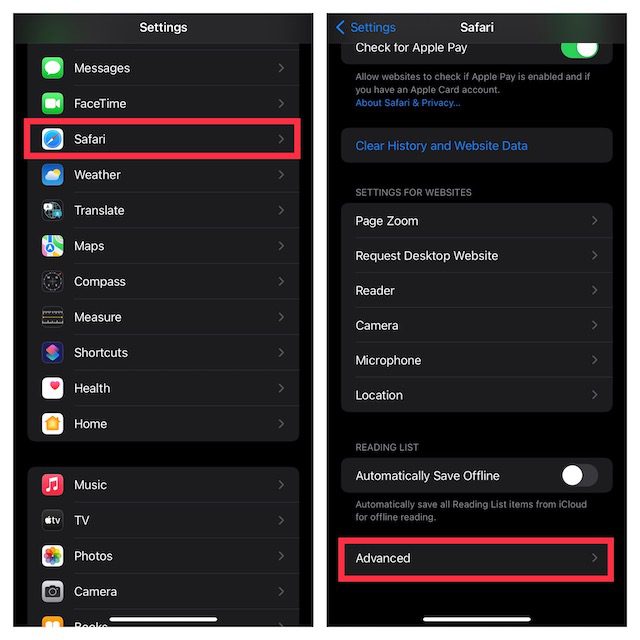
- Τώρα, πατήστε Δεδομένα ιστότοπου. Στη συνέχεια, πατήστε Επεξεργασία στην επάνω δεξιά γωνία της οθόνης.
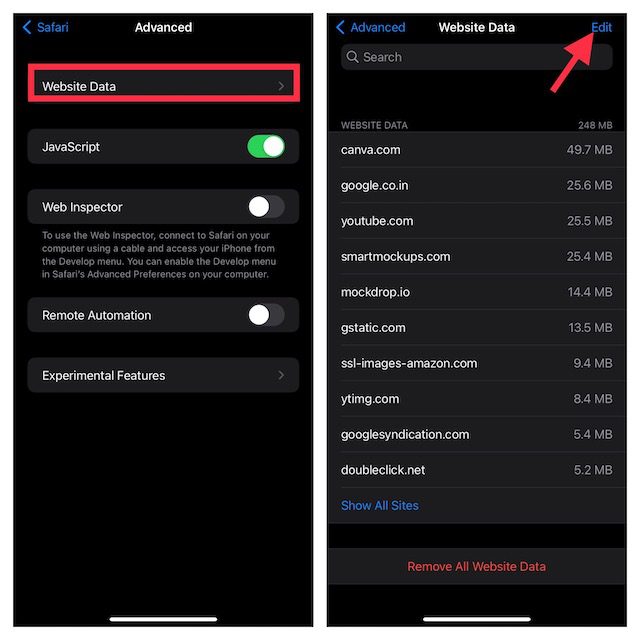
- Στη συνέχεια, επιλέξτε το συγκεκριμένο cookie από το οποίο θέλετε να απαλλαγείτε και πατήστε το κουμπί Διαγραφή. Μην ξεχάσετε να πατήσετε Τέλος επάνω δεξιά για να επιβεβαιώσετε την ενέργεια.
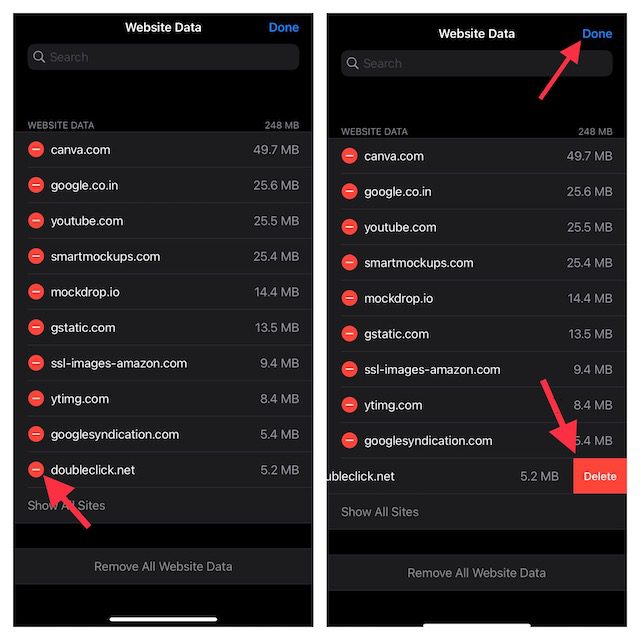
Για να αποτρέψετε την επανεμφάνιση σκιερών αναδυόμενων παραθύρων, βεβαιωθείτε ότι έχετε ενεργοποιήσει το εγγενές πρόγραμμα αποκλεισμού αναδυόμενων παραθύρων.
- Μεταβείτε στην εφαρμογή Ρυθμίσεις στο iPhone ή το iPad σας -> Safari και, στη συνέχεια, βεβαιωθείτε ότι είναι ενεργοποιημένη η εναλλαγή δίπλα στην επιλογή Αποκλεισμός αναδυόμενων παραθύρων.
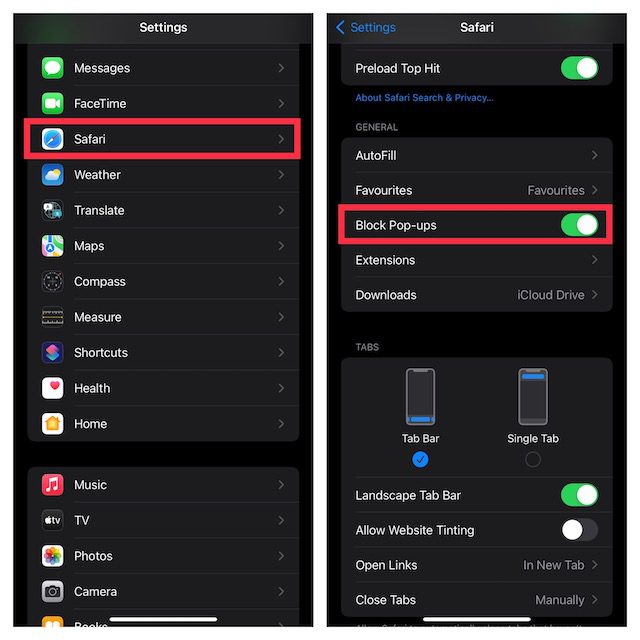
4. Αποκλεισμός προειδοποιήσεων για δόλιες ιστοσελίδες
Το Safari διαθέτει μια ενσωματωμένη δυνατότητα που σας επιτρέπει να αποκλείετε δόλιες προειδοποιήσεις ιστότοπου. Επομένως, φροντίστε να επωφεληθείτε από αυτήν τη δυνατότητα ασφαλείας για να διατηρήσετε τις πλαστές προειδοποιήσεις ιστότοπου σε εύλογη απόσταση.
- Για να ξεκινήσετε, ανοίξτε την εφαρμογή Ρυθμίσεις στο iPhone ή το iPad σας -> Safari και, στη συνέχεια, βεβαιωθείτε ότι είναι ενεργοποιημένη η εναλλαγή δίπλα στην επιλογή Προειδοποίηση απάτης ιστότοπου.
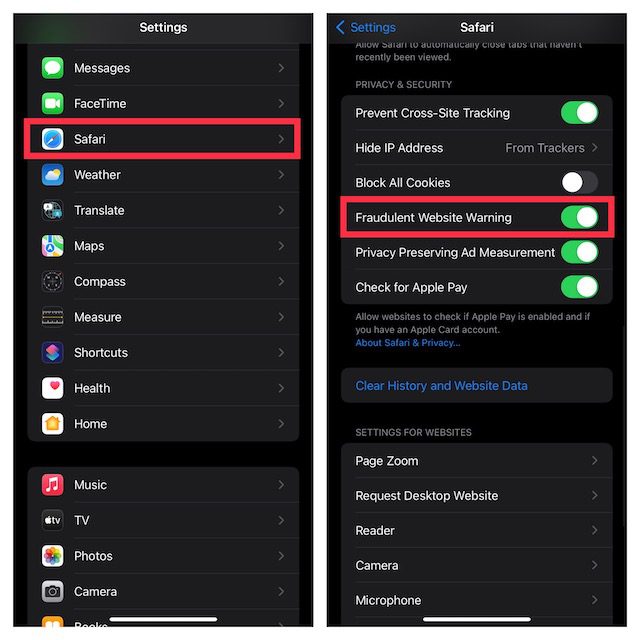
5. Χρησιμοποιήστε τη λειτουργία ανάγνωσης για να κρατήσετε μακριά τις ανεπιθύμητες διαφημίσεις και τα αναδυόμενα παράθυρα
Ένα από τα αγαπημένα μου χαρακτηριστικά στο πρόγραμμα περιήγησης ιστού στοκ είναι η “Λειτουργία ανάγνωσης” που βελτιώνει την εμπειρία ανάγνωσης περιορίζοντας όλα τα περιττά αναδυόμενα παράθυρα και τις διαφημίσεις. Συγκεκριμένα, μπορείτε να ενεργοποιήσετε τη λειτουργία ανάγνωσης αυτόματα για όλους τους ιστότοπους ή να επιλέξετε να την ενεργοποιήσετε μόνο σε συγκεκριμένες ιστοσελίδες ανάλογα με τις ανάγκες σας.
Ενεργοποιήστε τη λειτουργία ανάγνωσης Safari για συγκεκριμένους ιστότοπους
- Ανοίξτε το Safari στο iPhone ή το iPad σας -> μεταβείτε στην ιστοσελίδα όπου θέλετε να ενεργοποιήσετε τη λειτουργία ανάγνωσης.
- Στη συνέχεια, πατήστε το κουμπί aA στο κάτω μέρος της οθόνης και επιλέξτε Εμφάνιση προγράμματος ανάγνωσης.
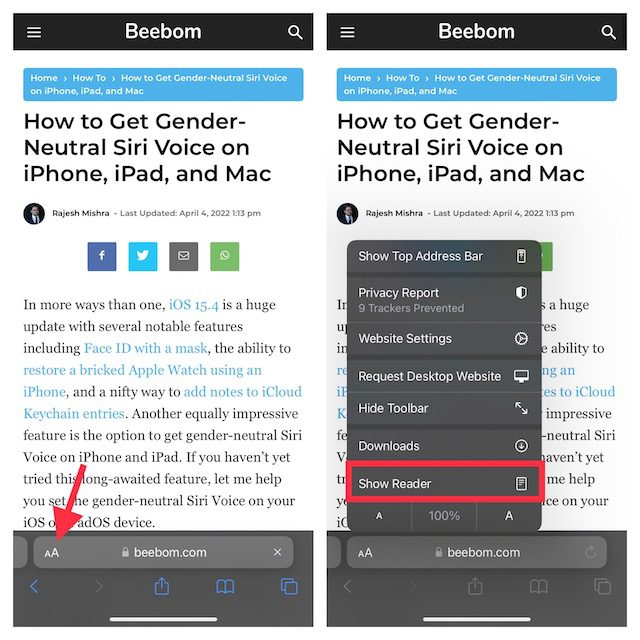
Αυτόματη ενεργοποίηση της λειτουργίας ανάγνωσης Safari για όλους τους ιστότοπους
- Μεταβείτε στην εφαρμογή Ρυθμίσεις στο iPhone ή το iPad σας -> Safari. Μετά από αυτό, κάντε κύλιση προς τα κάτω στην ενότητα Ρυθμίσεις για ιστότοπους και πατήστε Αναγνώστης.
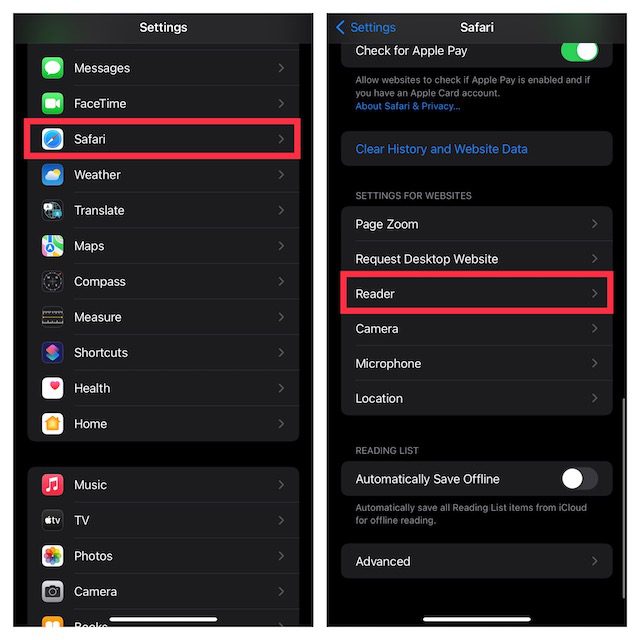
- Στη συνέχεια, ενεργοποιήστε την εναλλαγή για όλους τους ιστότοπους.
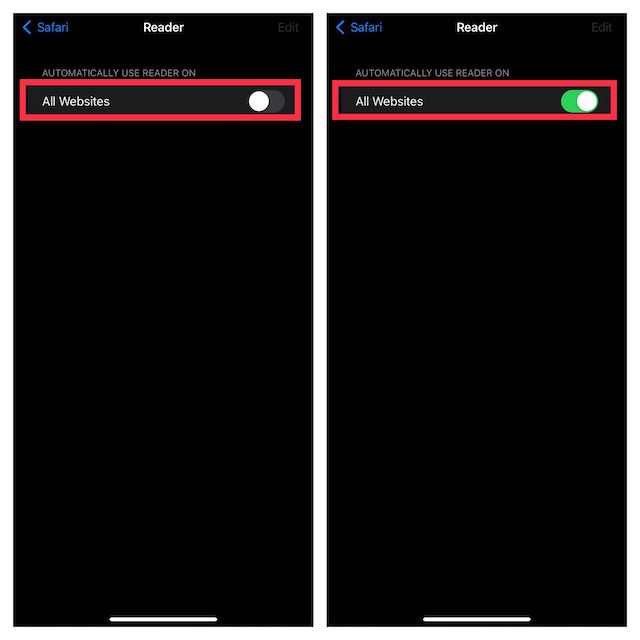
6. Αποκλεισμός σκιερών ιστοσελίδων
Χάρη στο Screen Time, μπορείτε εύκολα να αποκλείσετε σκιερούς ιστότοπους στο iPhone σας. Είτε θέλετε να προστατέψετε το παιδί σας από προσβλητικό περιεχόμενο που βρίσκεται σε συγκεκριμένους ιστότοπους είτε θέλετε να κρατήσετε μακριά από κακόβουλους ιστότοπους, το πρόγραμμα αποκλεισμού εγγενών ιστότοπων μπορεί να σας φανεί χρήσιμο.
- Μεταβείτε στην εφαρμογή Ρυθμίσεις στο iPhone ή το iPad σας -> Χρόνος στην οθόνη -> Περιορισμοί περιεχομένου και απορρήτου.
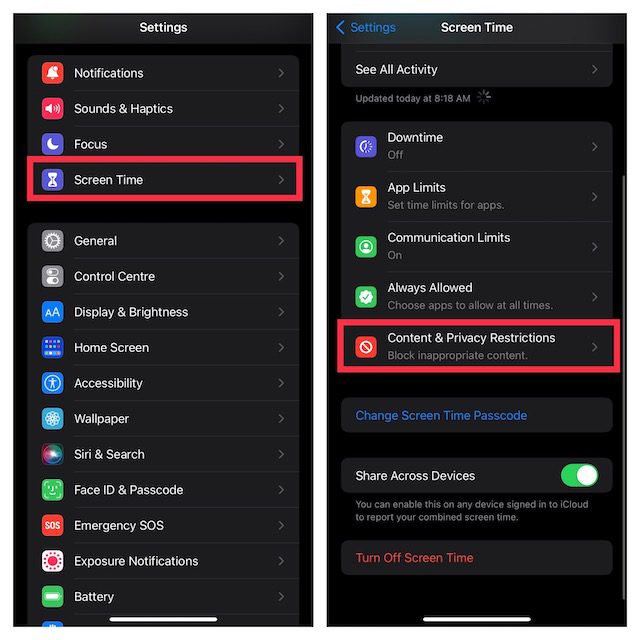
- Τώρα, βεβαιωθείτε ότι είναι ενεργοποιημένη η εναλλαγή για Περιορισμούς περιεχομένου και απορρήτου. Στη συνέχεια, πατήστε Περιορισμός περιεχομένου και επιλέξτε Περιεχόμενο Ιστού.
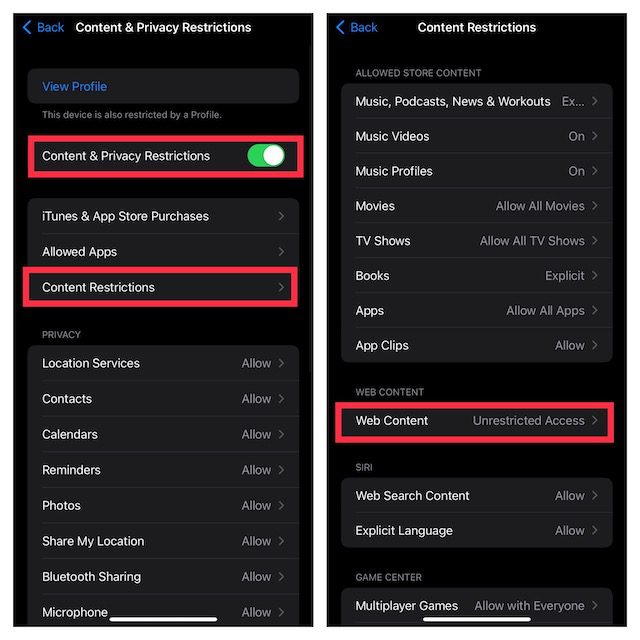
- Στη συνέχεια, επιλέξτε την επιλογή Περιορισμός περιεχομένου για ενηλίκους. Στην ενότητα Ποτέ να μην επιτρέπεται, πατήστε Προσθήκη ιστότοπου και, στη συνέχεια, επικολλήστε τον σύνδεσμο του ιστότοπου που θέλετε να αποκλείσετε.
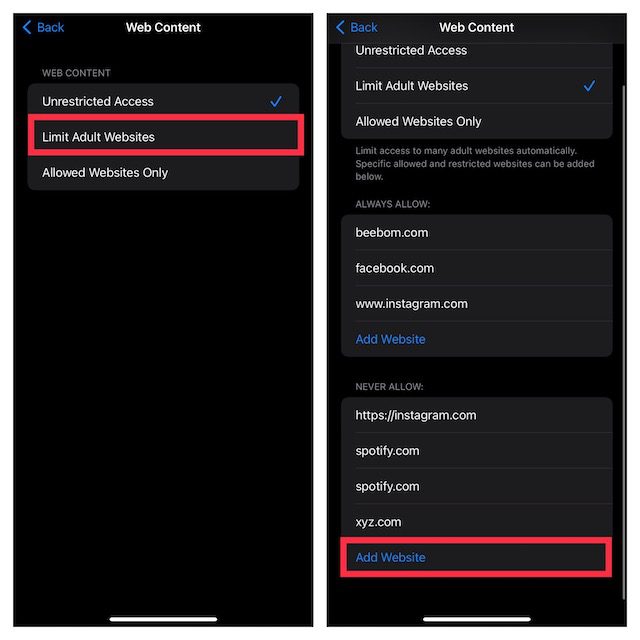
Στο εξής, αυτοί οι ιστότοποι θα αποκλειστούν στη συσκευή σας. Αργότερα, εάν θέλετε να κάνετε αλλαγές, επιστρέψτε σε αυτήν ακριβώς τη ρύθμιση Χρόνος οθόνης και μετά κάντε ό,τι χρειάζεται.
Σημείωση:
Αναφέρετε ψευδείς ειδοποιήσεις ασφαλείας στην Apple
Μπορείτε να αναφέρετε ύποπτα μηνύματα και email στο [email protected] και [email protected] Επιπλέον, μπορείτε επίσης να αναφέρετε ανεπιθύμητες τηλεφωνικές κλήσεις στην FTC καθώς και στην τοπική αστυνομία/την υπηρεσία επιβολής του νόμου.
Μπορείτε να μάθετε περισσότερα σχετικά με την αναγνώριση και την αναφορά απατών και απόπειρων phishing από τον ιστότοπο της Apple (επισκεφτείτε).
Κρατήστε τις ψεύτικες ειδοποιήσεις ασφαλείας της Apple μακριά από το iPhone ή το iPad σας
Λοιπόν, έτσι μπορείτε να αποφύγετε και να αφαιρέσετε ψεύτικες ειδοποιήσεις ασφαλείας της Apple στο iPhone σας. Αν και είναι κυρίως σκιεροί ιστότοποι που εμφανίζουν τέτοια αναδυόμενα παράθυρα «προειδοποίησης για ιούς iPhone», κατά καιρούς διάσημοι ιστότοποι ενδέχεται επίσης να παραβιάζονται από χάκερ. Επομένως, είναι πάντα καλή ιδέα να μην πατάτε ποτέ σε τέτοια αναδυόμενα παράθυρα, ανεξάρτητα από τον ιστότοπο που τα εμφανίζει. Φροντίστε να επισκέπτεστε μόνο νόμιμους, αξιόπιστους ιστότοπους και να μην πραγματοποιείτε λήψη αρχείων από μη αναγνωρισμένες πηγές. Λοιπόν, αντιμετωπίσατε ποτέ το αναδυόμενο παράθυρο «Προειδοποίηση για τον ιό iPhone»; Ενημερώστε μας στα σχόλια παρακάτω.